Dónde ver las contraseñas WiFi en mi móvil
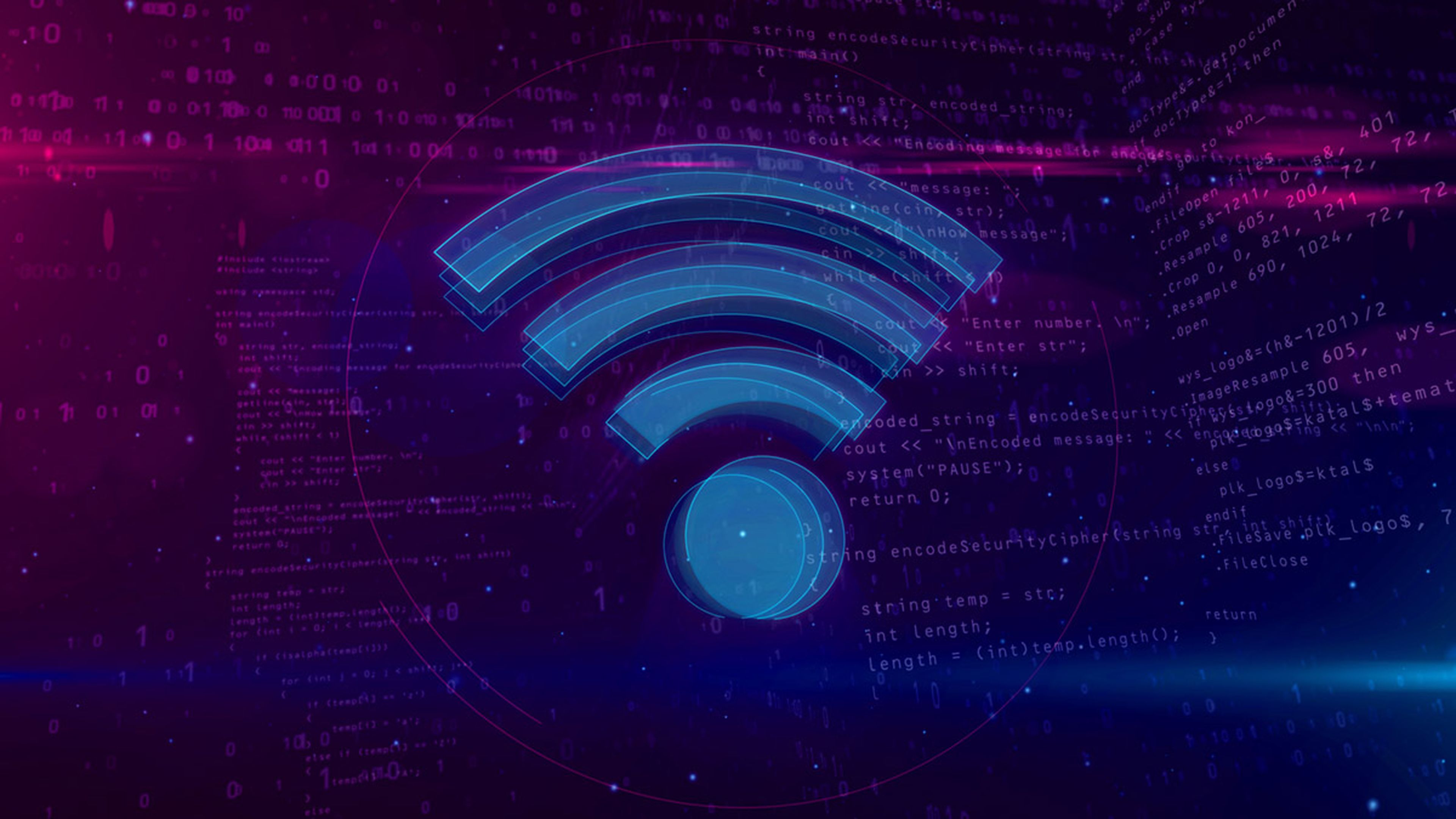
Gettyimages
¿Has olvidado la contraseña de una red WiFi a la que ya te habías conectado con tu smartphone? Pues no está todo perdido ya que puedes recuperar gracias al registro que se guarda en el dispositivo. Te mostramos cómo puedes acceder a él.
Actualización: además de darle un toque mucho más claro y conciso al artículo, también hemos incorporado una manera para poder ver la contraseña del WiFi en un terminal iPhone o iPad con sistema operativo iOS.
Las contraseñas WiFi no siempre son sencillas de recordar. De hecho, lo más recomendable es que no lo sean para evitar incidentes de seguridad y que algún vecino avispado se aproveche la debilidad de esa contraseña para robarte el WiFi.
Si necesitas conectar otro dispositivo y no recuerdas la contraseña de esa red WiFi, o quieres compartirla con alguien más, resulta muy útil tenerla a mano. Por suerte, tu smartphone la recuerda por ti.
Esta configuración no aparece visible en la configuración WiFi, pero hay algunas fórmulas para recuperarla y poder compartirla. Te mostramos cómo y dónde ver las contraseñas WiFi en tu móvil.
Cómo ver las contraseñas de redes WiFi guardadas en el móvil:
- Con Android todo es mucho más sencillo
- EMUI y MIUI también lo ponen muy fácil
- Android en que necesitas ser Root
- ¿Y si tengo un iPhone?
Con Android todo es mucho más sencillo
Desde que se lanzó Android 10 se puede compartir la contraseña y datos de conexión de la forma más sencilla.
Se presenta como una forma sumamente fácil para ver las contraseñas WiFi en tu móvil, ya que se genera un código QR en el que se incluye toda la información de la red WiFi a la que estás conectado.
Para acceder a ella solo tienes que realizar lo siguiente:
- Hay que ir a Ajustes y desde ahí, entrar en el apartado Redes e Internet.
- Después de eso damos en el apartado WiFi. Aquí se mostrarán todas las redes WiFi cercanas y aquellas a las que ya te hayas conectado en alguna ocasión.
- Toca sobre la red WiFi que quieres conocer o compartir los datos de conexión y se mostrarán las opciones Olvidar y Compartir.
- Debes pulsar en Compartir e identifícate con tu huella dactilar o patrón de seguridad establecido.
- Acto seguido aparecerá un código QR con la contraseña y los datos de conexión de esa red,
- La contraseña que se mostrará justo debajo por si quieres usarla para conectar un portátil o cualquier otro dispositivo.

EMUI y MIUI también lo ponen muy fácil
Algunos fabricantes ya tenían este tipo de función antes de que llegase de forma nativa a Android.
Huawei o Xiaomi son dos ejemplos de marcas que gracias a su capa se consigue los mismos con prácticamente los mismos pasos, pero colocándolo a su estilo.
- Deberás entrar en el menú Ajustes para, desde la opción Conexiones inalámbricas y redes, acceder al listado de redes WiFi a las que te has conectado.
- Toca sobre una de ellas para ver sus detalles. Aquí, aparecerá el código QR que contiene toda la información necesaria para conectarte a la red, por lo que solo tendrás que escanearlo con otro dispositivo para ver la contraseña.
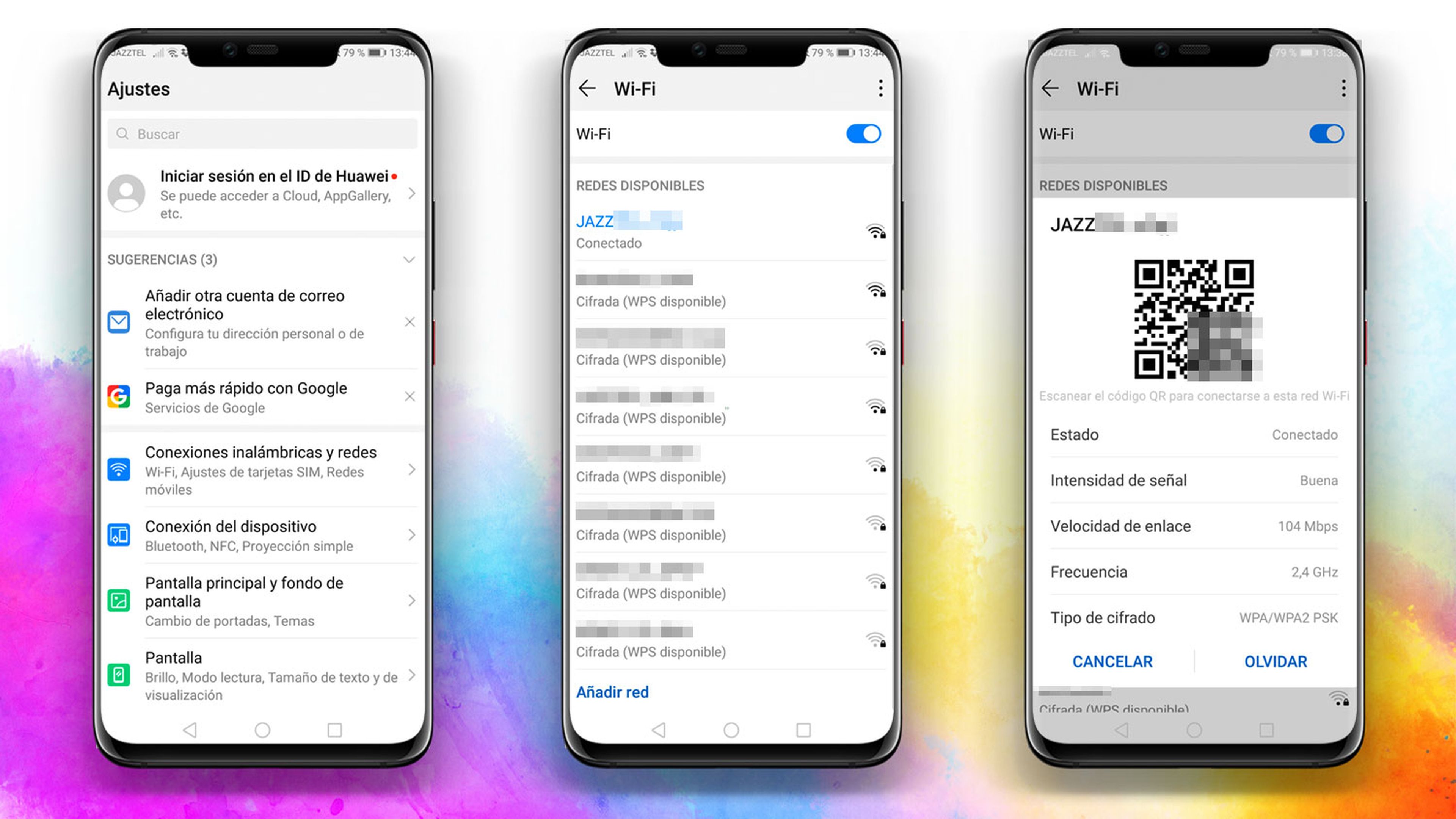
Android en que necesitas ser Root
Lamentablemente, ver las contraseñas WiFi en los móviles Android anteriores a Android 10 es algo más complicado porque será necesario contar con los permisos de superusuario o Root.
En las versiones anteriores de Android, todas las contraseñas de redes WiFi a las que se conectaba el dispositivo se iban añadiendo a un registro ubicado en las carpetas del sistema, por lo que solo los usuarios con permisos especiales de superusuario podrán acceder al archivo wpa_supplicant.conf
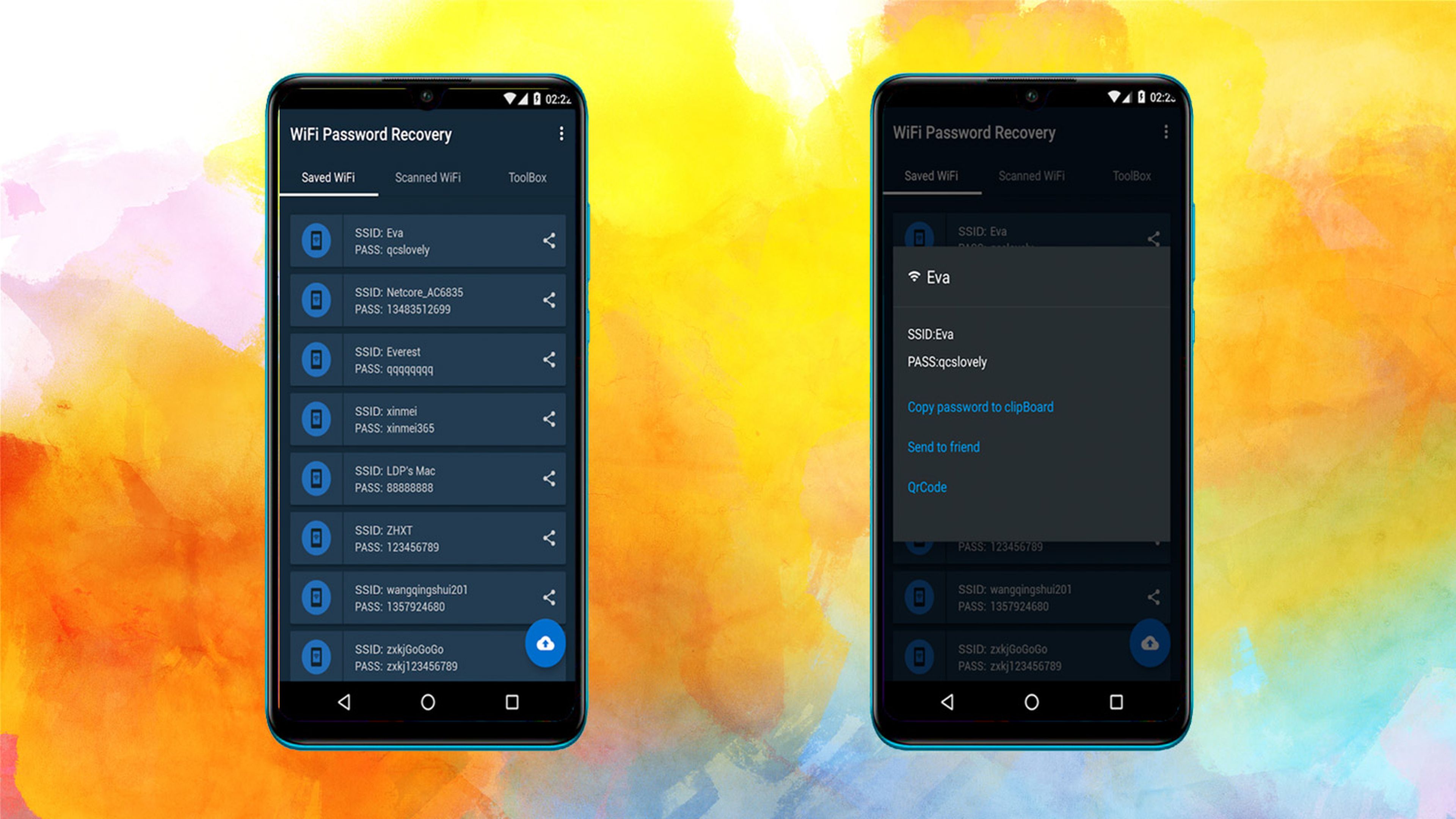
Una vez conseguidos estos permisos, basta con instalar una app como WiFi Password Recovery en tu dispositivo y activarla cuando te encuentres dentro del rango de cobertura de la red que necesitas.
La aplicación accederá automáticamente al registro de las redes WiFi a las que te hayas conectado y te mostrará tus datos de acceso con contraseña incluida, permitiéndote también crear un código QR como para compartir los datos con mayor facilidad.
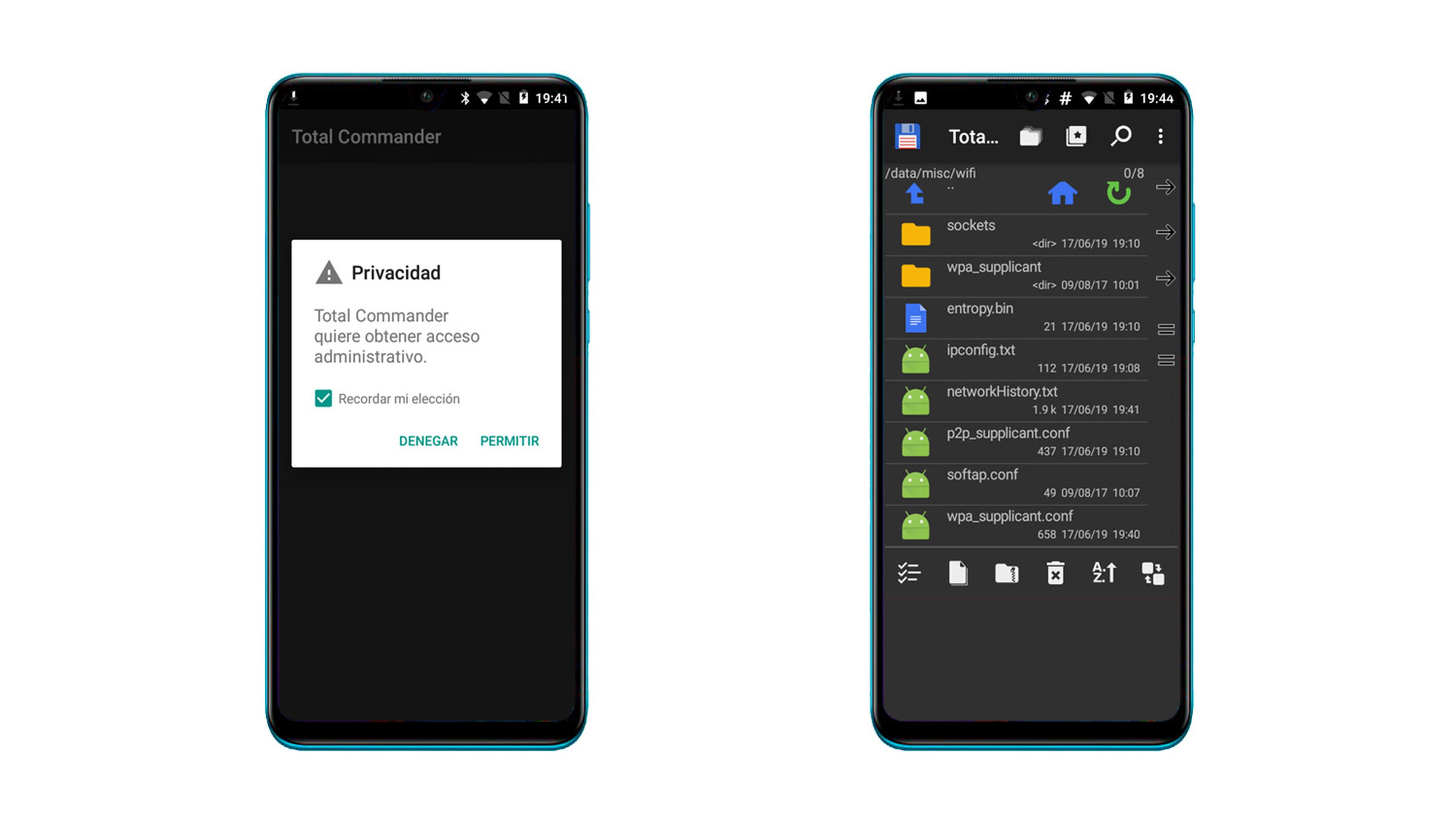
También puedes hacerlo usando un explorador de archivos con permisos root para abrir el archivo de registro de las contraseñas WiFi. En nuestro caso hemos utilizado Total Commander para navegar hasta la ruta /data/misc/wifi. Aquí encontrarás el archivo de configuración wpa_supplicant.conf.
Haz una pulsación prolongada sobre este archivo para que aparezca el menú contextual de Total Commander y toca en Abrir con para abrirla con el editor que incluye la aplicación.
Junto a los comandos network= de cada registro aparecen los nombres de las redes a las que te has conectado y que permanecen guardadas en tu smartphone, mientras que tras el valor PSK= aparecen las contraseñas de esas redes que podrás copiar para utilizarlas.
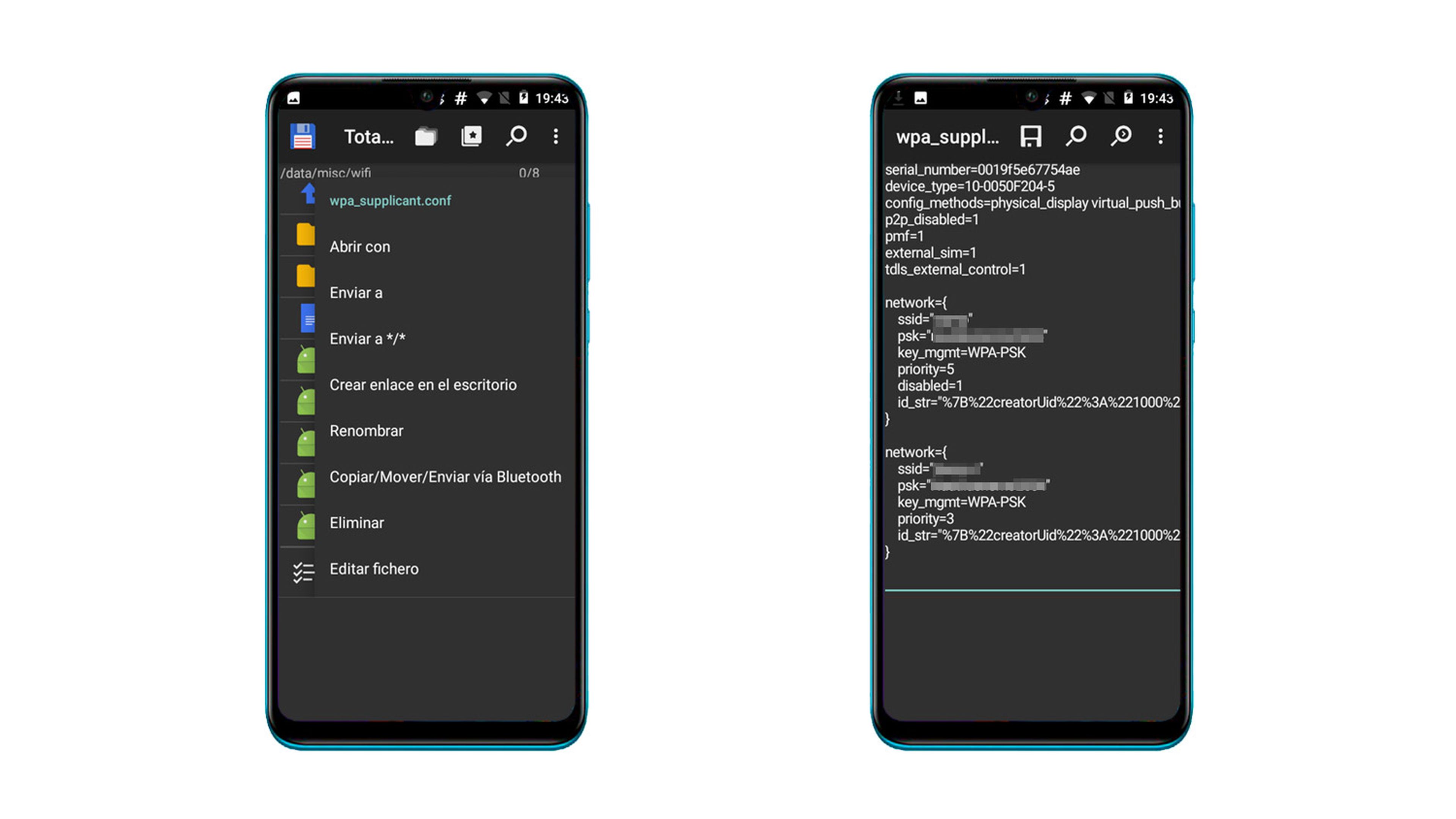
¿Y si tengo un iPhone?
Para ver las contraseñas de las redes WiFi en iOS es más complicado y hay que dar varios pasos antes de conseguirlo. En líneas generales, algún apartado puede cambiar, dependiendo de que versión de iOS o macOS tengas.
Para hacerlo debemos tener un macOS y la sincronización del iPhone con iCloud.
Primero vamos a comprobar que iCloud está activado en el iPhone, yendo a Ajustes > ID de Apple > iCloud y viendo si está activada Copia de iCloud.
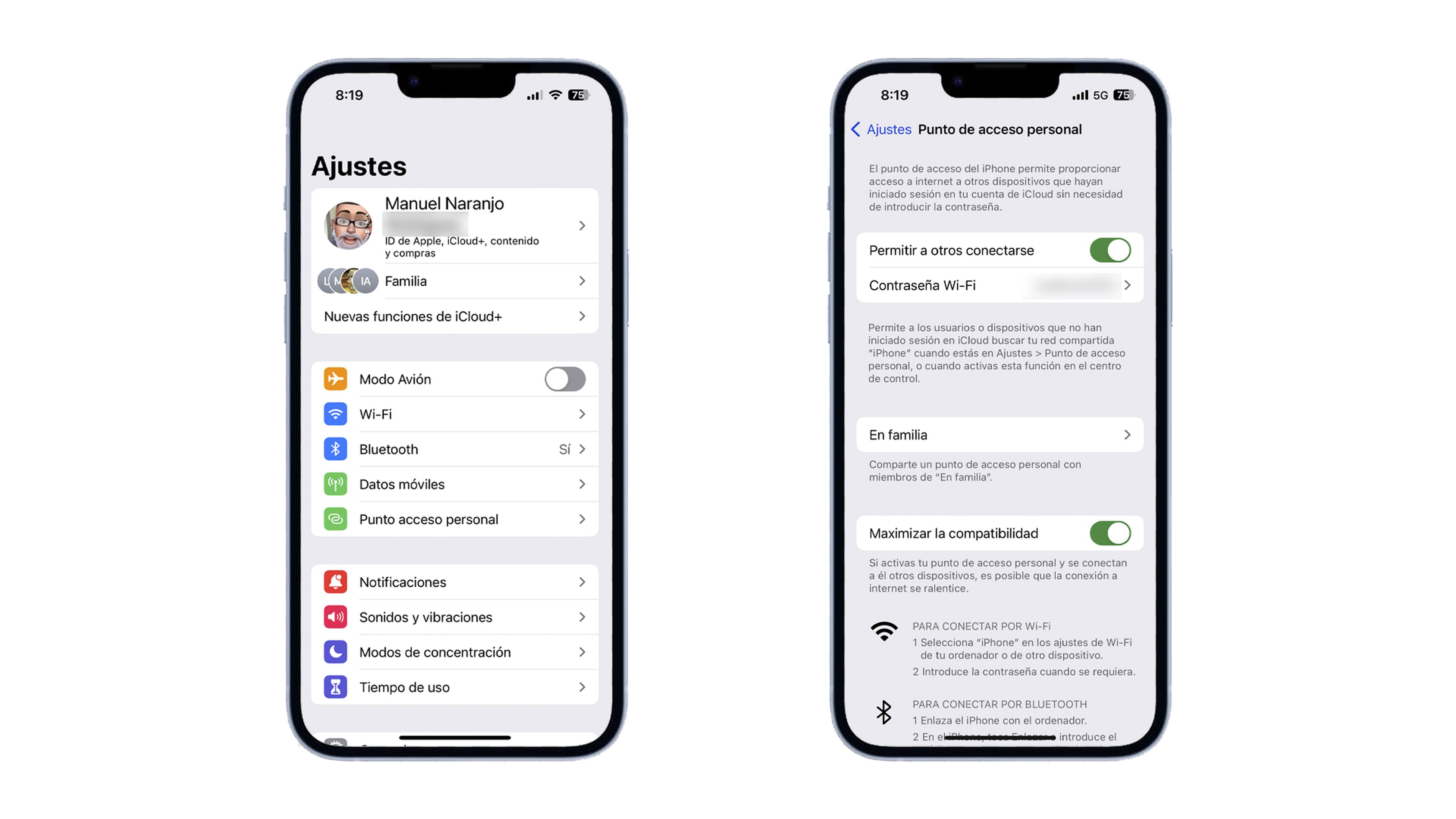
Ahora debemos ir a Ajustes > Punto de acceso personal y activar Permitir a otros conectarse.
Ahora debemos ir al ordenador Mac y realizar lo siguiente:
- Conectamos el Mac al Punto de Acceso desde el menú WiFi.
- Ahora, las contraseñas guardadas en el iPhone se sincronizarán con el Mac.
- Abre la app Llavero, vete a Sistema (parte superior izquierda de la ventana) y da en Contraseñas (parte inferior izquierda).
- En ese instante verás todas las redes del iPhone, para que elijas la que quieres conocer la contraseña.
- Pulsa doble clic y después entra en Mostrar contraseña.
- Ahora hay que poner el usuario y la contraseña de administrador o identificarte con la huella dactilar.
- Una vez introducidos esos datos, ya verás la contraseña del WiFi.
Estas son las maneras que hay ahora mismo de ver la contraseña del WiFi desde el teléfono.
Aunque puede que el caso del iPhone sea algo más complicado, en el resto de las opciones para Android no es difícil saber la contraseña del WiFi.
Otros artículos interesantes:
Descubre más sobre Rubén Andrés, autor/a de este artículo.
Conoce cómo trabajamos en Computerhoy.
